Как скопировать ссылку в ВК с компьютера и телефона на страницу и пост
Как скопировать ссылку в ВК с компьютера и с телефона? Нет ничего проще! Здесь вы найдете самые простые и подробные инструкции. Вы сможете делиться с друзьями любимой музыкой, красивыми фотографиями и важной информацией.
Инструкции для компьютера
Давайте поговорим о том как копировать ссылку в ВК на компьютере. Хотя последовательности действий для персонального компьютера и смартфона очень похожи, мы тем не менее объясним все поподробнее.
Но для начала, расскажем вам о нескольких сочетаниях на клавиатуре, которые нам пригодятся в дальнейшем:
- Ctrl+A — выделить все.
- Ctrl+C — скопировать.
- Ctrl+V — вставить.
Эти сочетания подходят не только для работы в ВК. Они действуют во всех браузерах и на всех компьютерах под управлением Windows, очень облегчают работу и экономят время.
А теперь приступим к делу.
Страница и группа
Первая инструкция расскажет как на компьютере скопировать ссылку на страницу или группу в ВК.
- Войдите для начала в свой аккаунт.
- Теперь перейдите на страничку или группу, которой хотите поделиться.
- Выделите текст, находящийся в адресной строке браузера. Либо кликните по нему левой кнопкой мыши три раза. Либо нажмите Ctrl+A.
- Теперь кликните правой кнопкой мыши и выберите «Копировать». Или нажмите Ctrl+C.
Вот вам и удалось скопировать ссылку ВК на компьютере. Теперь вы можете поделиться ею в сообщении или у себя на стене.
Скопировать ссылку своей страницы в ВК на компе вы можете точно таким же способом. Просто повторите все описанные действия, не переходя на другие аккаунты и группы.
Пост
Ну а вот как на компьютере можно скопировать ссылку на пост в ВК:
- Войдите в свой аккаунт.
- Если вам нужен адрес чужого поста, то перейдите на страничку с ним. Если хотите поделиться своим, то никуда не переключайтесь.

- Над каждой публикацией вы можете увидеть серую надпись с датой размещения. Наведите на нее курсор.
- Теперь кликните правой кнопкой мыши и выберите пункт «Копировать адрес ссылки».
Когда вы отправите полученный адрес человеку, он сможет перейти по нему на своем компьютере. Он увидит не только публикацию, но и все комментарии к ней.
Для того чтобы скопировать ссылку на пост ВК можно воспользоваться и инструкциями для страницы и группы. В этом случае они также актуальны.
Фото
Что касается фотографий, то здесь можно пойти двумя дорожками. Вы можете скопировать адрес так, что человек перейдя по ней увидит не только фото. Он увидит и созданный альбом и страницу, откуда оно взято, как и в случае с постом.
Для этого:
- Зайдите в ВК с компьютера.
- Откройте нужное фото.
- Выделите адрес в браузерной строке или нажмите Ctrl+A.
- Копировать правой кнопкой или Ctrl+C.

Если же вам нужна ссылка именно на изображение, без лишних данных, то:
- Зайдите в ВК.
- Откройте изображение.
- Кликните по нему правой кнопкой мыши.
- Выберите пункт «Копировать URL картинки».
- Либо выберите пункт «Открыть в новой вкладке». Теперь уже оттуда можно скопировать адресную строку.
В данном случае фотография будет открываться в отдельно вкладке на компьютере и не будет понятно откуда она взята.
Музыка
Как же скопировать на компьютере адрес понравившегося трека? К сожалению получить прямую ссылку на музыку ВК не возможно. Однако есть способ обойти это правило.
Дело в том что в ВК есть возможность делиться гиперссылками на музыкальные альбомы. А что мешает нам создать альбом с одной единственной песней и скопировать его адрес? Правильно — ничто!
- Войдите в ВК с компьютера.
- Откройте альбом с музыкой.
- Наведите курсор на название трека.

- В появившемся меню нажмите «Добавить в плейлист», а затем «Новый плейлист».
- Далее вам будет предложено ввести его название (это обязательно). А кроме того можно создать краткое описание и обложку.
- Нажмите «Сохранить». Теперь на вашем компьютере появился новый музыкальный альбом.
- Теперь перейдите во вкладку «Плейлисты».
- Наведите курсор на название созданного.
- Кликните правой кнопкой и выберите «Копировать адрес ссылки». Готово!
Видео
В случае с видео в ВК на компьютере есть несколько вариантов:
- Запустить воспроизведение и копировать адрес в адресной строке.
- Навести курсор на название и, кликнув правой кнопкой, выбрать «Копировать адрес ссылки».
- Запустить видео и уже по нему кликнуть правой кнопкой и выбрать «Копировать ссылку на видео».
- Просмотреть код страницы.

О первых двух вариантов вы уже все знаете. Поэтому давайте разберем третий.
- Войдите в ВК.
- Откройте альбом с видеозаписями и запустите нужную.
- Возле названия, под окном воспроизведения, кликните правой кнопкой в пустом месте.
- Выберите пункт «Просмотреть код».
- Кликните по ней правой кнопкой и выберите «Copy», а потом «Copy element».
Теперь адрес этого видео находится в вашем буфере обмена, а вы чувствуете себя настоящим хакером.
Этот способ, кстати, подходит и для аудиозаписей.
Инструкции для телефона
Что касается смартфонов, то здесь последовательность действий очень похожа. Только вместо мышки мы будем пользоваться своими пальчиками.
Страница и группа
Чтобы копировать ссылку на страницу или группу в ВК на телефоне, сделайте так:
- Войдите на свою страничку.

- Перейдите на ту, адрес которой нужно копировать.
- В верхней части экрана, справа, вы увидите три вертикальные точки — нажмите на них.
- Появится меню, где нужно выбрать «Скопировать ссылку».
Теперь вы можете вставить ее в сообщение, разместить у себя на стене или просто сохранить в текстовом документе.
Пост
Если вам нужна ссылка на свой или чужой пост, то делаем так:
- Войдите в ВК.
- Откройте страничку с нужным постом.
- В правом верхнем углу нажмите на три точки.
- Выберите пункт «Скопировать ссылку». Когда вы вставите этот адрес в строку браузера, то окажетесь на страничке человека, у которого нашли данный пост.
- Если вам нужна ссылка из первоисточника, то нужно выбрать пункт «Перейти к оригиналу». И уже отсюда скопировать адрес.
Фото
Теперь разберемся как копировать адрес изображения. В принципе все как на компьютере:
- Входим в свой аккаунт.

- Переходим на нужную страничку или открываем нужный альбом.
- Открываем фотографию.
- И снова нам помогут три точки в правом углу сверху.
- Нажимаем их и выбираем «Скопировать ссылку».
Музыка
Что касается музыки, то, как и в случае с компьютером, нужно создать альбом:
- Войдите в свой аккаунт.
- Откройте альбом с треками.
- Справа от нужного нажмите на три серые точки.
- Теперь «Добавить в плейлист».
- Вы попадете в список ваших альбомов. Сверху увидите надпись «Создать плейлист» — нажимайте.
- Точно так же как и на компьютере, введите название и сохраните.
- Теперь войдите в новый плейлист и нажмите на три точки в правом верхнем углу.
- Выберите пункт меню «Скопировать ссылку».
Видео
С видео все гораздо проще. Если вы читали нашу статью с самого начала, то уже наверняка догадались что и как нужно сделать.
- Зайдите в ВК.
- Откройте альбом с нужным видео.
- Начните его воспроизведение.
- Нажмите на три точки справа.
- Выберите пункт «Скопировать ссылку».
Обратите внимания, что нет никакой разницы на базе какой ОС у Вас смартфон. Чтобы скопировать ссылку в ВК с Айфона нужно сделать всё, то же самое.
Вот пожалуй и все что нужно знать о ссылках и их копировании. Теперь вы разберетесь с любым форматом данных как на телефоне так и на компьютере. И ни одна интересная новость или красивая картинка от вас не ускользнут.
Похожие статьи:
Как отправить ссылку?
Многие сегодня знают не понаслышке, что такое ссылка или антивирус. Все потому, что интернет прочно засел в нашей повседневной жизни. Правда, о таких подробностях как отправить ссылку и какими они бывают, знают не все?
Что такое ссылка?
По сути, у данного слова есть несколько определений:
- Первый вариант предполагает наличие отметки в документе, указывающую на другие источники информации.
 Обычно она используется при написании научных работ.
Обычно она используется при написании научных работ. - Второй вариант представляет собой место хранения информации, но самих сведений не содержит.
С появлением интернета данное понятие весьма, расширилось и появилось много других видов ссылок.
- Фишинговая ссылка это определенный вид мошенничества, с помощью которого выведываются личные данные пользователя.
- Абсолютная ссылка включает в себя адрес ресурса интернета с нахождением места нужного файла.
- Относительная ссылка не указывает весь путь к адресу файла. Все потому, что часть сокращается многоточием для экономии места. Здесь иногда мошенники заменяют оставшиеся место и отправляют незнающих пользователей на нужный им адрес.
Что такое анкор?
Еще существует анкор ссылки, что же это такое? Зачастую анкор представляет собой рекламу в текстах интернета. Причем такая ссылка подчеркивается отличным от текста цветом.
По сути, анкор является активным элементом странички.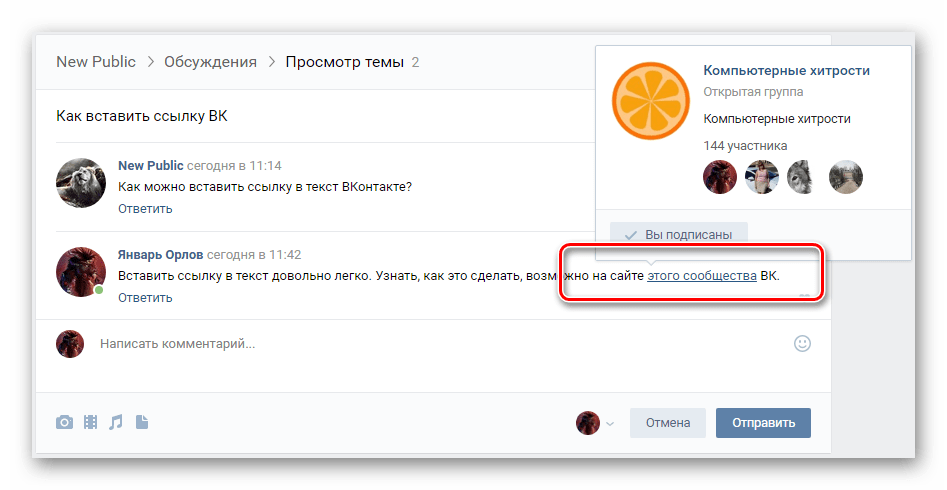 Поэтому если на него нажать, то пользователя сразу перенаправят на нужный ему адрес другого сайта.
Поэтому если на него нажать, то пользователя сразу перенаправят на нужный ему адрес другого сайта.
Зачем нужна ссылка?
Интернет заполнен разной информацией и контентом. Именно поэтому иногда проще отправить ссылку другу вместо копирования сведений с нужного сайта. Поэтому здесь вопрос как отправить ссылку становиться актуальным.
Электронная почта
Самым простым вариантом является отправка ссылки по электронной почте. Необходимо просто в теме письма вставить ссылку на нужную страничку, что позволит другому пользователю быстро перейти на требуемый сайт.
Многие сервисы сегодня поддерживают просто вставку ссылок. Поэтому здесь проблем возникнуть не должно, следует лишь скопировать ее из адресной строки браузера и вставить.
Важно понимать, что при ручном наборе подобной ссылки она не будет работать. Все потому, что в начале строки должны быть вписаны определенные символы. После чего лишь ссылка будет кликаться и работать.
Конечно, дополнительно можно привязать ссылку к каким-либо словам в письме. Необходимо для этого выделить место и нажать на панель инструментов, где есть кнопка «Вставить ссылку».
Необходимо для этого выделить место и нажать на панель инструментов, где есть кнопка «Вставить ссылку».
Важно понимать, что при ручном наборе подобной ссылки она не будет работать. Все потому, что в начале строки должны быть вписаны определенные символы. После чего лишь ссылка будет кликаться и работать.
Конечно, дополнительно можно привязать ссылку к каким-либо словам в письме. Необходимо для этого выделить место и нажать на панель инструментов, где есть кнопка «Вставить ссылку».
Одноклассники
Социальных сетей в интернете много, одним из них являются одноклассники. Здесь отправка ссылок разного рода выполняется очень просто. Правда, предварительно нужно скачать специальную программку, позволяющую сделать данный вид операции. Помимо этого можно вставлять текст ссылки в сообщение другому пользователю или на своей стене.
ВКонтакте
Если речь идет о ВКонтакте, то возникает вопрос, как отправить ссылку здесь? Проблем также не должно возникнуть как при отправке ссылки в одноклассниках. Можно просто вставить ее сообщение к своему другу и он, получит все нужные сведения. Главное при этом уточнить в сообщении, что именно вы ему отправляете. Это необходимо по той причине, что некоторые письма попадают в папку спам и ваше письмо просто никто не увидит.
Можно просто вставить ее сообщение к своему другу и он, получит все нужные сведения. Главное при этом уточнить в сообщении, что именно вы ему отправляете. Это необходимо по той причине, что некоторые письма попадают в папку спам и ваше письмо просто никто не увидит.
Очень важным моментом является вставка ссылки в статус или же у себя на стене в виде сообщения. Здесь она также будет рабочей, а значит кликаться по необходимости. После вставки ее на стену сайт покажет автоматически первое изображение с нужной странички. Поэтому будет сразу видно, о чем идет речь.
Выходит, что отправка ссылок операция не сложная. Главное ее скопировать правильно из адресной строки.
Как сделать ссылку на профиль, группу, канал в Телеграмме
Здравствуйте, друзья! Телеграмм немного отличается от популярных социальных сетей. И, когда человек только начинает им пользоваться, возникает очень много вопросов. Давайте один из таких вопросов мы и разберем в данной статье.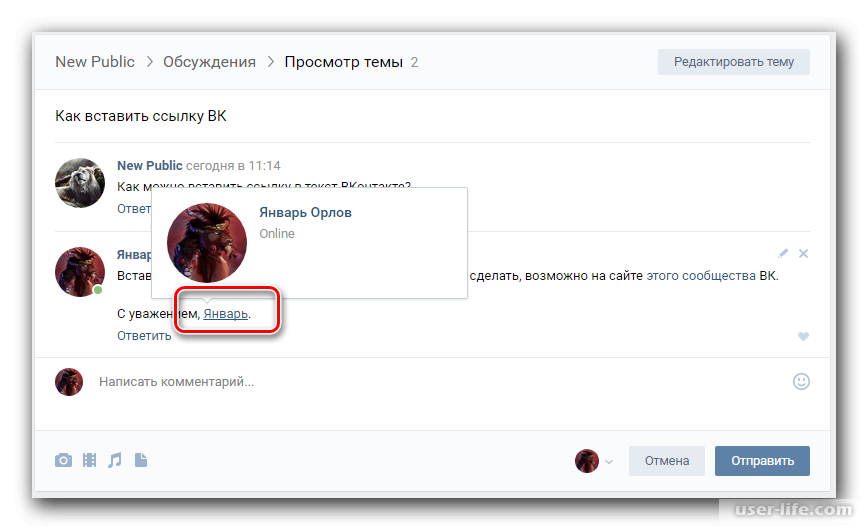
Сейчас мы научимся, как сделать ссылку в Телеграмме на свой профиль, на канал или группу, что нужно сделать, чтобы ее скопировать и отправить пользователю. Если же вам необходимо сделать так, чтобы она была добавлена на сайт, то приведу код, который нужно использовать. Также научимся, как сделать текст ссылкой в Телеграмме, чтобы, перейдя по ней, пользователь попадал на нужную страницу.
Делаем ссылку на свой аккаунт
Думаю, все вы знаете, что сразу после установки мессенджера на свой смартфон в разделе «Контакты» можно найти пользователей, у кого также стоит приложение. Вот именно с этими людьми вы можете сразу начать общение. Если же хотите найти человека, которого в контактах нет, тогда необходимо знать ссылку на его аккаунт в Телеграм.
Такую ссылку может сделать себе каждый пользователь. Она очень пригодится, если вы хотите, чтобы вас легко можно было найти через «Поиск».
Узнать свою ссылку в Телеграмме просто. Зайдите в приложение на смартфоне и откройте боковое меню, нажатием на три полоски вверху.
Дальше выберите пункт «Настройки».
Здесь обратите внимание на поле «Имя пользователя». Именно там будет указана ссылка на вашу страницу. Если же там написано «Не задано», то нажмите по полю.
На следующей странице вверху впишите придуманное имя. Если вы что-то придумали, а оно занято, то нужно его изменить, пока под именем не появится зеленая надпись «свободно». Когда подберете, жмите на галочку.
Теперь ссылка на профиль в Телеграмме у меня выглядит так. Именно по ней с вами могут связаться пользователи, у которых в контактах нет вашего номера телефона.
Давайте проверим, как она работает. В строке «Поиск» напишите придуманное имя, начиная с собачки. В результатах будут пользователи или каналы с похожими именами. О том, что вы себя нашли, будет свидетельствовать папка «Избранное». В приложении это что-то вроде чата с самим собой, где вы можете сохранять всю важную информацию.
Подробнее про эту папку я писала в статье: как написать самому себе в Телеграмме.
Как узнать ссылку
Предположим, что вы хотите отослать приглашение другу, чтобы он присоединился к группе или к каналу. Тогда вам нужно найти ссылку в Телеграмме, чтобы отправить ее другому пользователю.
На группу
Если у вас есть обычная группа, то зайдите в ее диалог и нажмите по названию.
На следующей странице кликните по пункту «Добавить участника».
У вас откроется перечень пользователей из вашей телефонной книги, у кого установлен Телеграмм. Нажимайте на человека, чтобы пригласить его в группу.
Если же вас такое не устраивает, и нужно посмотреть именно ссылку, чтобы группу мог найти другой человек, то из обычной ее нужно переделать в «супергруппу». Дело в том, что простые группы не поддерживают такую функцию и приглашать туда можно только людей из контактов, при этом не важно вы ее создатель или участник.
После создания супергруппы, нажмите на ее название вверху.
Дальше снова выбираем «Добавить участника».
Теперь у вас вверху появится пункт «Пригласить в группу по ссылке». Нажмите на него.
Ссылка имеет следующий вид. Причем у каждого администратора (если их несколько) она своя.
Когда вы отправите ее пользователю и, как только он перейдет по ней, то сразу станет участником группы.
На канал
Если вам нужно узнать ссылку на канал, то откройте соответствующий чат и нажмите на название вверху.
В блоке с информацией вы и увидите ссылку. Та, что начинается с «@» предназначена именно для Телеграмм. По ней вас смогут найти пользователи внутри самого мессенджера – то есть воспользовавшись поиском. Если хотите, чтобы человек нашел вас через браузер с компьютера или телефона, то «@» нужно заменить на «t.me/».
Кстати, посмотреть таким образом ссылку можно как своего канала, так и публичного.
Если вы хотите узнать ссылку для приглашения в частный канал в Телеграмме, то на этом шаге нажмите на шестеренку справа вверху.
Потом выберите пункт «Описание канала», и там вы найдете поле «Ссылка-приглашение».
Как скопировать адрес
После того, как вы нашли адрес своего аккаунта, канала или группы, его нужно будет отправить другому человеку. Переписывать на листик, а потом печатать в сообщении – долго. Поэтому нужно скопировать ссылку в Телеграмме.
Ссылка на чат с вами в Телеграм состоит из «https://t.me/» и имени пользователя, которое мы рассматривали в первом пункте. Откройте уже знакомую страницу и просто нажмите по ссылке. После этого появится надпись, что она скопирована в буфер.
Если это ссылка на группу, тогда под ссылкой-приглашением вы увидите пункт «Копировать…». Кликайте по нему и адрес будет скопирован.
Немного ниже есть пункт «Сбросить…». Если нажать на нее, то по ссылке, которую вы отправляли пользователю ранее, перейти и добавиться в группу больше не получится. Вместо нее будет создана новая и уже ее придется давать людям, чтобы они к вам присоединялись.
Что касается канала, то здесь есть два варианта.
Первый: долгое нажатие на адрес. В результате, появится единственный пункт «Копировать», который нам и нужен.
Второй: однократное нажатие. Откроется окошко, где нужно найти и нажать по пункту «Копировать».
Как вставить ее в сообщение
Следующий шаг после копирования – отправить ссылку в Телеграм, чтобы по ней мог перейти другой человек. Вставить ссылку можно в чат, а затем отправить сообщение пользователю. Для этого нажмите и удерживайте палец в поле «Сообщение». Когда появится надпись «Вставить», кликните по ней.
Вот так выглядит моя ссылка на профиль. Вверху будет показано ваше имя. Для отправки нажмите на самолетик.
Тоже самое нужно сделать, если хотите отправить ссылочку на добавление в группу.
В примере видно, что первая ссылка приведет прямо к чату с указанным человеком. Вторая – это просто набор символов, но перейдя по ней, человек сможет присоединиться к нужной группе.
Теперь рассмотрим два варианта ссылок, которые мы делали для канала. Вставляются они описанным выше способом в сообщение и отправляются, нажатием на самолетик.
В результате копирования долгим нажатием будет отправлен адрес группы, который начинается с собачки – «@». Его можно использовать для поиска в самом Telegram.
Если вы использовали второй способ, и нажали по адресу один раз, то отправленная ссылка будет выглядеть следующим образом. Добавится название и описание канала, использовать адрес можно будет и для его размещения в Интернете (в блогах, комментариях), прикрепится картинка для предпросмотра (она нужна, чтобы человек сразу уловил тематику) – это главное фото.
Как делается ссылка для сайта
Если же вам нужно сделать ссылку на Телеграм в Интернете, например, оставить ее в комментариях или на форуме, то для этого набор символов вряд ли подойдет. В этом случае лучше создать гиперссылку – этот текст будет выделен синим цветом, а после клика по нему откроется нужная страница в Телеграмм.
Здесь есть два варианта реализации:
- Для блога или вставки ее в статью потребуется код: <a href=«адрес»> текст_ссылки </a>;
- Чтобы оставить ее на форуме, в комментарии или отправить по почте, используйте такой код: [url=адрес] текст_ссылки [/url].
Для примера сделаем гиперссылку на нашу группу в Телеграмм. Код при этом будет следующий:
<a href=«https://t.me/inetfishki»> канал Интетфишки </a>
А текст можно использовать такой:
Кому интересно прочитать про социальные сети и браузеры, заходите и подписывайтесь на наш <a href=«https://t.me/inetfishki»> канал Инетфишки!!! </a>
В результате получится так:
Кому интересно прочитать про социальные сети и браузеры, заходите и подписывайтесь на наш канал Инетфишки!!!
Все. Ссылка на Телеграм канал для сайта готова! Перейдя по ней, человек сразу попадет в канал. Причем открыть ссылку в Телеграмме можно будет как на компьютере, так и на смартфоне.
Как сделать ее текстом
Если вы серьезно решили заняться каналом, то мало отправить просто ссылку, нужно еще добавить красивое описание. При этом ссылочка будет в этом тексте и пользователи смогут по ней переходить на нужную страницу. Такое красивое оформление привлечет больше внимания и доверия со стороны другого человека.
Делается текст-ссылка в Телеграм с помощью бота @markdownbot (есть и другие, но мы использовать именно его будем). А потом нужно будет просто переслать сообщение себе в канал, или нужному пользователю.
- Зайдите в свой канал, вы обязательно должны быть или создателем, или администратором. Дальше нажмите на его название.
Вверху кликните по трем точкам.
Выберите из списка «Управление каналом».
Дальше откройте пункт «Администраторы».
Нам нужно добавить бота в список админов, чтобы он мог иметь доступ к управлению каналом. Для этого кликните «Добавить администратора».
Через поиск ищите @markdownbot и жмите в списке по подходящему результату.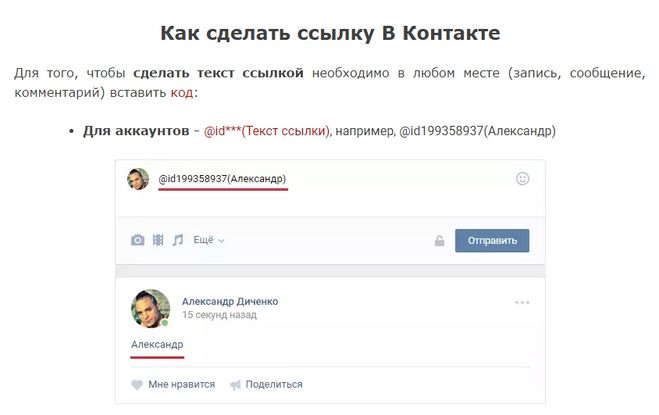
Поставьте, что разрешено ему делать, и жмите на галочку.
- Когда бот появится в списке админов, снова нажмите по нему.
Опять откроется страница с разрешенными или запрещенными действиями. Здесь нужно нажать на его название.
Это мы делали, чтобы открыть чат с ботом, так что нажмите на иконку с облачком.
- Жмите «СТАРТ» и начинаем работу с ботом.
Сначала выберите язык.
Затем добавьте свой канал. Для этого нужно нажать на кнопку «Добавить…».
Бот пришлет набор цифр. Их нужно запомнить или скопировать.
Потом зайдите в чат канала и опубликуйте там цифры. Следующее, что мы делаем – выделяем цифры и вверху жмем на стрелку, указывающую вправо.
Выберите, кому переслать выделенные цифры – у нас это будет бот.
Дальше нужно просто отправить пересланное с канала сообщение.
- После того, как канал будет добавлен, нажмите на квадратик с точками, чтобы открыть меню.

В нем выберите «Настройки».
Посмотрите, чтобы в поле «Тип форматирования» стояло «Markdown» и жмите «Назад».
- Теперь нужно выбрать в меню «Свободный режим».
Напишите сообщение, в котором будет ссылка-текст. Оформляется она так: [текст](адрес).
Например, у меня текст: «…часто путаетесь в настройках, подписывайтесь на канал Инетфишки!!!…». Здесь словосочетание «канал Инетфишки» будет гиперссылкой. Поэтому фразу возьмем в квадратные скобки, а адрес, куда ссылка должна вести – в круглые.
В итоге получится так:
«…часто путаетесь в настройках, подписывайтесь на [канал Инетфишки](https://t.me/inetfishki)!!!…»
Отправьте боту сообщение, чтобы посмотреть результат.
- В сообщении наша ссылка-текст выглядит, как в примере. Она подчеркнута и выделена синим. Если вам все подходит, можно переслать пост в свой канал – нажмите на стрелочку рядом с ним.
Дальше выберите или конкретного пользователя, или группу, или канал, и жмите «Отправить».
В сообщении будет указано, что оно переслано от «Markdown». Но это не страшно, ведь сделать ссылку текстом в Телеграме у нас получилось.
Теперь пользователь может попасть в канал или нажав по гиперссылке, или по кнопке «Перейти в канал».
Думаю, у меня получилось максимально раскрыть тему ссылок в Telegram. Ведь мы разобрались, как можно создать ссылку на профиль в Телеграмме, узнать и скопировать адрес для канала или группы, а также, как делаются записи, где ссылка отображается как текст.
Как скопировать ссылку в Телеграме на профиль: просто и понятно
20:58, 11 сентября 2019
Как работать Автор: Amelie«Современные проблемы нуждаются в современных решениях» – это выражение как нельзя знакомо тем, кто занимается бизнесом.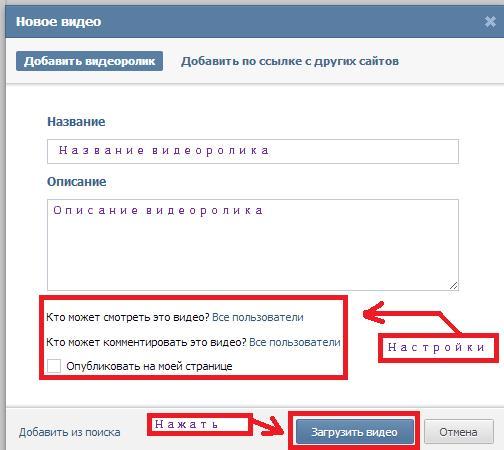 Выбор подходящей платформы важный этап на пути к первому доходу и заслуженной славе. Нашумевший в последнее время Телеграм неплохой мессенджер, но подходящий далеко не всем, и если ваш взвешенный выбор пал на него, то вам не помешает пару уроков правильного использования платформы.
Выбор подходящей платформы важный этап на пути к первому доходу и заслуженной славе. Нашумевший в последнее время Телеграм неплохой мессенджер, но подходящий далеко не всем, и если ваш взвешенный выбор пал на него, то вам не помешает пару уроков правильного использования платформы.
Ссылка на свой профиль – проще, чем вам кажется
После установки приложения ваша телефонная книжка будет синхронизирована с Телеграм, и вы можете увидеть, какие пользователи уже пользуются мессенджером в разделе «контакты». На картинке вы можете увидеть «путь» к контактам.
С людьми, которые уже есть можно начать общение, а вот с теми, кого в телефонной книжке нет, придется повозиться. Так как же узнать ссылку на свой аккаунт? Чтобы поделиться своей ссылкой на Телеграм не нужно особых навыков.
Для начала зайдите на главную боковую панель, где находится ваш профиль (вы можете посмотреть картинку 1). Затем в пункт «настройки». Нажали? Идем дальше. «Имя пользователя».
У меня оно, как вы видите, уже есть, но вполне возможно, что ваше «имя» будет не задано. Пишите по своему желанию ник, или настоящее имя, или название компании и так далее, проще говоря, что вам нужно. Кстати имя может быть занято, если вы вдруг решите стать «Ивановым Иваном», так что придумайте что-то интереснее.
Пишите по своему желанию ник, или настоящее имя, или название компании и так далее, проще говоря, что вам нужно. Кстати имя может быть занято, если вы вдруг решите стать «Ивановым Иваном», так что придумайте что-то интереснее.
Когда вы закончили и определились с именем, сохраните изменения. Готово! Ваша ссылка – ваш ник. Вы можете давать ее тем, кого в вашей телефонной книжке нет.
Не забывайте при поиске человека добавлять «собачку» в начале ника. Для того чтобы каждый раз не писать вручную ник, можно просто скопировать его добавив @. Или же скопировав ссылку на этапе «имя пользователя» (обратите свой взгляд на картинку 4). Копировать ссылку нужно в буфер обмена, делается это с помощью долгого нажатия, после чего на экране появляется блок «скопировано в буфер обмена» или «скопировать». Затем, когда вы хотите отправить ссылку, просто долго жмете на пустое сообщение во время ввода, появится строка «вставить» и вы нажимаете на нее.
Коротко о ссылках на каналы
Итак, вы отрыли свой канал, вы молодец, и идете к успеху. Но для начала давайте посмотрим, как делать ссылки на каналы.
Но для начала давайте посмотрим, как делать ссылки на каналы.
Шаг 1. Открываем чат вашего канала.
Шаг 2. Нажимаем на верхнюю панель.
Шаг 3. Находим ссылку в панели информации. Ссылка начинается уже со знакомой вам @. Теперь вы можете отправить ее вашим будущим клиентам, или друзьям. Обязательно копируйте ее, так будет быстрее чем записывать на листок и долго переписывать. Как копировать сообщения вы можете прочитать выше.
Внимание! Если ваша ссылка начинается не с «@», а «https://t.me/» все в порядке, эта ссылка тоже работает.
Рекомендуем к прочтению “Ссылка на канал в Телеграм: где ее искать и как использовать?“.
Распространяем ссылку на группу
Чтобы распространить ссылку на группу где допустим вы выкладываете новости или рассказываете о товаре, нужно сделать точно такие же действия как в случае с каналом.
Только единственная разница в том, какая у вас группа. Частная или публичная. Я покажу на примере частной группы как отправлять ссылки.
Шаг 1. Зайдите в настройки группы (карандашик в правом углу экрана)
Шаг 2. Скопируйте ссылку.
Частные группы хороши, если это беседа с коллегами или ограниченным числом покупателей, публичные же используют для большого количества участников (смотрите о способах подписаться на частный канал в Телеграм в специальном материале).
А о способах, как скопировать ссылку в Инстаграме, вы можете узнать, если перейдете по ссылке.
[Всего: 2 Средний: 5/5]
Автор публикации
не в сети 3 года
Amelie
Комментарии: 12Публикации: 1604Регистрация: 19-06-2018
Как использовать ссылки в SMS
Не всю важную информацию можно отправить с помощью SMS, и нет смысла отправлять ее, поскольку это увеличивает стоимость в несколько раз. Это может быть очень полезным инструментом, чтобы направить ваших клиентов туда, куда вы хотите, чтобы они пришли. Гиперссылка может направить ваших клиентов на мобильный веб-сайт, к опросу или загрузке приложения.
Это может быть очень полезным инструментом, чтобы направить ваших клиентов туда, куда вы хотите, чтобы они пришли. Гиперссылка может направить ваших клиентов на мобильный веб-сайт, к опросу или загрузке приложения.
Вот несколько примеров того, как они могут выглядеть:
«Привет, Майк, спасибо за регистрацию, вы можете загрузить приложение Verigator по адресу https: // tinyurl.com / y8qz586q ”
и
«Привет, Кейт, документацию по API можно найти по адресу https://tinyurl.com/ybtxzwlz , дайте нам знать, если у вас есть какие-либо вопросы, по адресу [email protected]»
Поскольку стандартная длина SMS составляет всего 160 символов, а большинство гиперссылок довольно длинные (обычно от 40 до 100 символов), они могут занимать необходимое место в вашем сообщении. А также содержать символы, которые могут привести к еще более длинным сообщениям из-за того, что эти символы принадлежат набору символов Unicode.
Хотите узнать больше? Вот все, что вам нужно знать о поставщиках SMS API!
Поэтому мы предлагаем использовать инструмент сокращения URL-адресов, который помогает сделать длинные гиперссылки короче (как показано в примерах выше). Кроме того, большинство инструментов сокращения URL-адресов на рынке предоставляют дополнительную информацию о том, сколько кликов было сделано и откуда они пришли. Это помогает решить проблему длины SMS, а также предоставляет некоторые данные для измерения эффективности ваших SMS-кампаний, отправляемых через SMS API.
Вот несколько рекомендуемых нами поставщиков услуг сокращения URL-адресов:
Bitly: www.bitly.com
Ребрендинг: www.rebrandly.com
TinyURL: www.tinyurl.com
Чтобы убедиться, что не возникает дополнительных проблем с длиной сообщения или неправильными символами, не стесняйтесь использовать наш калькулятор длины SMS, чтобы убедиться, что ваш текст умещается в одно сообщение.
Фирменные ссылки и спам-фильтры
Хотя единого подхода к этому нет, есть тенденции, которые следует учитывать при использовании сокращателей ссылок.
Когда применяется система фильтрации спама, существует гораздо большая вероятность того, что небрендовые URL-адреса не будут доставлены. Хотя фактическое правило не применяется. Это связано с тем, что URL-адреса типа bit.ly и goo.gl использовались для рассылки спама и фишинга.
Сама фильтрация очень зависит от рынка и следует тенденциям рынка в целом (например, рынки ЕС являются более строгими), хотя небрендовые рынки могут по-прежнему работать, если сами учетные записи заранее внесены в белый список.
Хотя использование небрендированных сокращенных ссылок может по-прежнему работать, мы настоятельно рекомендуем использовать брендированные ссылки. Это уменьшит проблемы с доставкой и уменьшит необходимость в белых списках ссылок.
Как создать HTML-ссылку, которая взаимодействует со Skype (звонок, чат, просмотр профиля, добавление в контакты)
Как и в схеме универсального идентификатора ресурса (URI) для адресов электронной почты (широко известный mailto ), вы можете использовать настраиваемую схему для взаимодействия с клиентом Skype в HTML.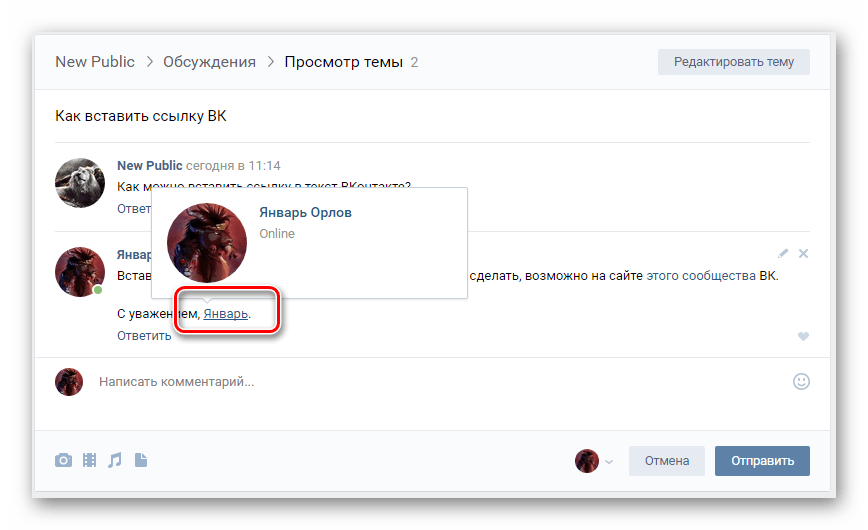 В этой статье вы узнаете, как начать чат, позвонить, голосовую почту и другие общие действия, используя простой элемент ссылки с HTML (следуя схеме URI).
В этой статье вы узнаете, как начать чат, позвонить, голосовую почту и другие общие действия, используя простой элемент ссылки с HTML (следуя схеме URI).
Требования
Унифицированный идентификатор ресурса Skype, очевидно, зависит от установленного, обновленного и работающего клиента Skype. Принимающий клиент, очевидно, должен заботиться о вариантах, связанных с приемом вызовов и чатов, особенно если ваше приложение или веб-страница использует Skype URI для связи клиентов и других заинтересованных сторон с предприятиями и организациями.
Процесс, который запускается после того, как пользователь щелкает ссылку, прост, поскольку сначала появится диалоговое окно с предупреждением браузера, запрашивающее подтверждение взаимодействия браузера с установленным приложением в системе:
В соответствии с операционной системой, установленной на клиенте, пользователь должен отобразить системный диалог, чтобы подтвердить, какое приложение следует использовать для открытия таких ссылок (очевидно, Skype). По умолчанию легко выбрать, какое приложение использовать.В случае, если пользователь выберет неправильное приложение, его можно изменить в приложениях по умолчанию для пользовательских протоколов, например, в Windows 10:
По умолчанию легко выбрать, какое приложение использовать.В случае, если пользователь выберет неправильное приложение, его можно изменить в приложениях по умолчанию для пользовательских протоколов, например, в Windows 10:
Когда пользователь выбирает приложение Skype для открытия этого типа URI, выполняется действие запроса. Помните, что если Skype не запущен, действие не сработает.
Как работает схема URI в скайпе
Формат для скайпа следующий: [протокол]: [имя пользователя]? [Действие] .Таким образом, преобразованный в реальный URL-адрес в атрибуте href ссылки, он будет выглядеть так:
Текст ссылки Где следует заменить на имя пользователя skype, которое будет использоваться для выполнения действия, а заменить на желаемое действие как вызов, просмотр информации профиля, запуск чата и т.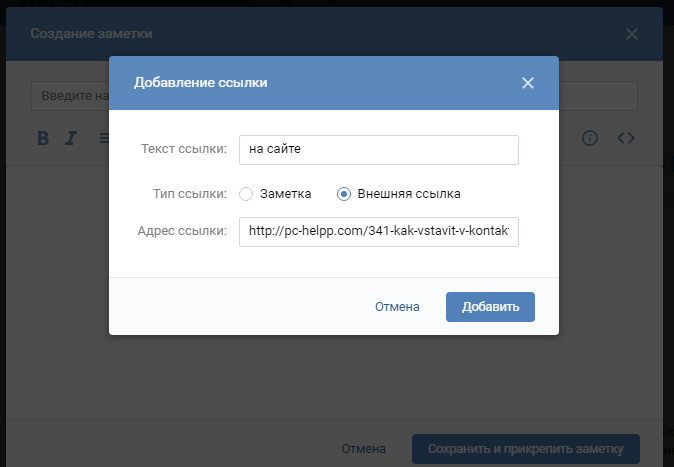 Д. Например, с данным пользователем example123, чтобы начать чат, вы должны использовать:
Д. Например, с данным пользователем example123, чтобы начать чат, вы должны использовать:
Начать чат Просто не правда ли? В следующем разделе вы получите все возможные действия, которые можно выполнить с помощью схемы URI.
Примеры
В наших примерах имя пользователя будет тестовым пользователем Skype, а именно echo123 , поэтому не забудьте изменить его в своей разметке:
1. Звонок
Чтобы начать вызов с именем пользователя с использованием URI, необходимо использовать действие , вызовите :
Вызов демо Skype
Обратите внимание, что действия, при которых конечный пользователь может быть обеспокоен, вы получите подтверждающее сообщение, чтобы проверить, действительно ли вы хотите продолжить или нет:
2.Начало чата
Чтобы открыть чат с пользователем, необходимо использовать действие chat :
Начать Чат
Обратите внимание, что в этом случае с демо-пользователем echo123 чат не разрешен, поэтому обязательно используйте настоящее имя пользователя.
3. Показать профиль пользователя
Чтобы просмотреть информацию о пользователе, необходимо выполнить действие userinfo :
Посмотреть профиль пользователя
При доступе к указанному URI отобразится диалоговое окно, подобное:
4.Выберите файл, которым хотите поделиться
Вы можете отправить файл пользователю с помощью действия sendfile :
Отправить файл
Обратите внимание, что вы не можете делиться файлами с демо-именем пользователя echo123, поэтому обязательно замените его настоящим.
5. Добавить пользователя в контакты
Чтобы добавить данного пользователя в ваши контакты, вам нужно использовать действие добавить :
Добавить в контакты
6. Отправить голосовую почту
Отправить голосовую почту
Чтобы отправить контакту голосовое сообщение электронной почты, необходимо использовать действие voicemail :
Отправить голосовую почту
Живой пример
Следующая скрипка позволяет вам протестировать все упомянутые действия в Интернете, поэтому вам нужно только изменить имя пользователя и выполнить необходимое действие (и, очевидно, установить Skype):
Удачного кодирования ❤️!
Как создать и добавить ссылку WhatsApp в электронные письма и подписи электронной почты?
Написано Миленой
Опубликовано 27 марта 2020 г.2 комментария | Оставить ответ
Ссылка на WhatsApp в подписи электронного письма, на веб-сайте или в блоге? Почему бы и нет! Такая ссылка позволит другим людям связаться с вами через сообщение или позвонить в WhatsApp.В современном мире мы стремимся сократить дистанцию во взаимодействии между компаниями и клиентами или деловыми партнерами. Кроме того, теперь в нашем распоряжении есть множество различных каналов связи, самыми популярными из которых являются электронная почта, телефонные звонки и приложения для обмена сообщениями в социальных сетях. Итак, как насчет расширения ваших контактов? В этом сообщении блога я покажу вам, как создать и добавить ссылку WhatsApp в подпись электронной почты, но не стесняйтесь использовать свою ссылку WhatsApp в любом другом месте.
Кроме того, теперь в нашем распоряжении есть множество различных каналов связи, самыми популярными из которых являются электронная почта, телефонные звонки и приложения для обмена сообщениями в социальных сетях. Итак, как насчет расширения ваших контактов? В этом сообщении блога я покажу вам, как создать и добавить ссылку WhatsApp в подпись электронной почты, но не стесняйтесь использовать свою ссылку WhatsApp в любом другом месте.
Логотип WhatsApp или связанный текст в подписи электронной почты
Если вы хотите, чтобы другие люди знали, что вы используете WhatsApp, вы можете добавить логотип WhatsApp или простой текст с гиперссылкой, например «WhatsApp» или «Свяжитесь со мной в WhatsApp. »К вашей электронной подписи.То, как вы это сделаете, зависит от ваших личных предпочтений и от политик дизайна электронной подписи в вашей организации.
Если вам нужен значок WhatsApp для подписи электронной почты, вы можете использовать один из представленных ниже (щелкните его правой кнопкой мыши и выберите «Сохранить изображение как», чтобы загрузить его на свой компьютер). Каждый значок WhatsApp имеет формат .png:
Каждый значок WhatsApp имеет формат .png:
Создайте ссылку WhatsApp
Вам не нужно использовать какой-либо генератор ссылок WhatsApp, чтобы получить собственную ссылку. Чтобы создать ссылку WhatsApp, вам просто нужно использовать свой номер телефона в следующем формате ссылки:
https: // api.whatsapp.com/send?phone= XXXXXXXXX
Чтобы получить работающую ссылку, все, что вам нужно сделать, это заменить все символы X на свой номер телефона.
Важно : Введите свой номер телефона без пробелов и специальных символов, таких как скобки, дефисы или знак плюса. Например, если ваш номер телефона (+ 28) 202-555-000 , вы должны указать его как 28202555000 , чтобы ссылка выглядела так:
https://api.whatsapp.com/send ? phone = 28202555000
Теперь вы можете
добавьте ссылку WhatsApp на изображения или текст в свои электронные письма, веб-сайты, блоги и
Больше. Читайте дальше, чтобы узнать, как добавить его в свои электронные подписи.
Читайте дальше, чтобы узнать, как добавить его в свои электронные подписи.
Добавьте ссылку WhatsApp на ваш шаблон подписи электронной почты
Когда у вас будет готовая ссылка в WhatsApp, пора использовать ее в шаблоне подписи электронной почты. Процесс добавления ссылок идентичен для значка WhatsApp и текста гиперссылки.
- Откройте шаблон подписи электронной почты в редакторе подписи электронной почты. Затем добавьте логотип или текст WhatsApp и свяжите его, используя созданную ссылку, как показано ниже. В этом примере я использую редактор, который поставляется с подписями электронной почты CodeTwo для Office 365.
- Выделите логотип или текст WhatsApp и щелкните значок ссылки в редакторе шаблонов. В моем примере это выглядит так (он должен выглядеть примерно так же в любом редакторе, который вы можете использовать):
- Введите ссылку на WhatsApp в новом открывшемся окне.
- Сохраните изменения и протестируйте новый шаблон подписи электронной почты, чтобы убедиться, что ссылка работает должным образом.

Когда получатели нажимают ссылку в вашей подписи, они должны иметь возможность связаться с вами напрямую через WhatsApp на своих мобильных телефонах, с помощью текстового сообщения или телефонного звонка.
Примечание: Если у получателя не установлено приложение WhatsApp на своем мобильном телефоне, ему будет предложено загрузить его, прежде чем продолжить.
Если получатель откроет ссылку на рабочем столе, он должен увидеть что-то вроде этого:
Чтобы отправить сообщение, просто следуйте инструкциям на экране.
Примечание: Чтобы использовать WhatsApp на компьютере, вам действительно понадобится WhatsApp на мобильном телефоне, чтобы с него получить доступ к WhatsApp Web. Затем вам будет предложено отсканировать QR-код на экране компьютера, чтобы синхронизировать контакты и разговоры с вашего мобильного телефона на рабочий стол.Вы также можете скачать WhatsApp для Mac или ПК с Windows.
Вот и все. Из
теперь вы, ваши клиенты и деловые партнеры можете быстро и прямо
связь, обеспечиваемая приложением для обмена сообщениями WhatsApp.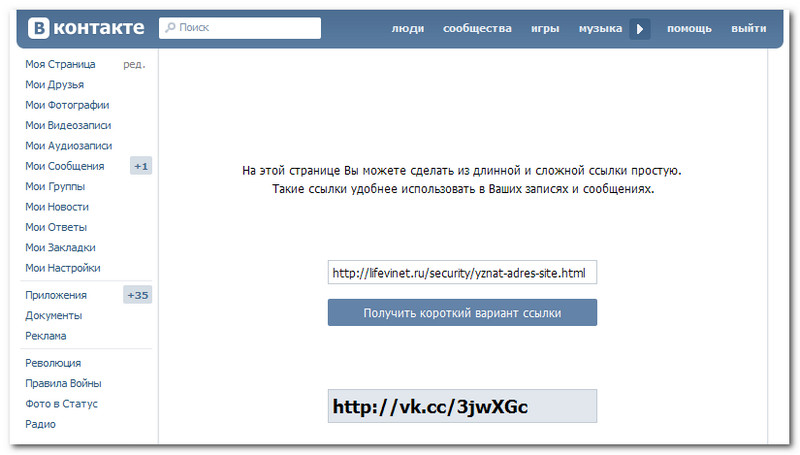





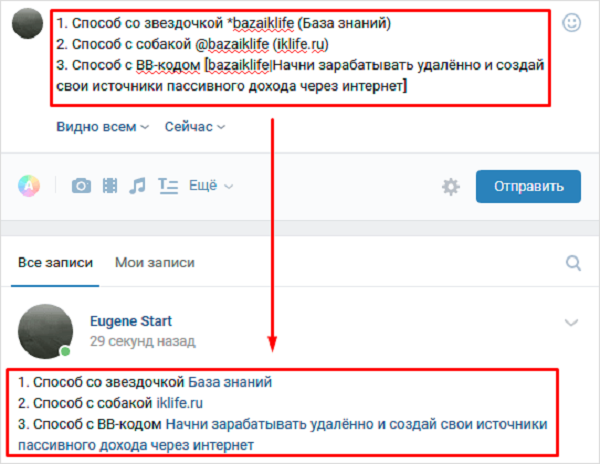

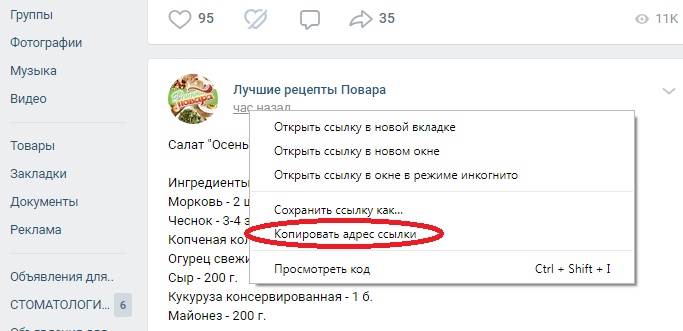 Обычно она используется при написании научных работ.
Обычно она используется при написании научных работ. Потом выберите пункт «Описание канала», и там вы найдете поле «Ссылка-приглашение».
Потом выберите пункт «Описание канала», и там вы найдете поле «Ссылка-приглашение».
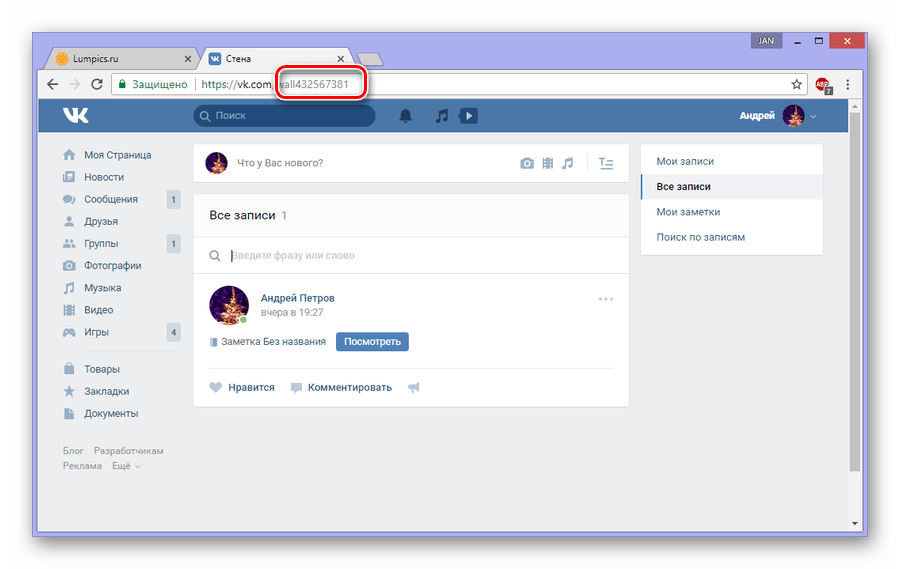
 Отправить голосовую почту
Отправить голосовую почту